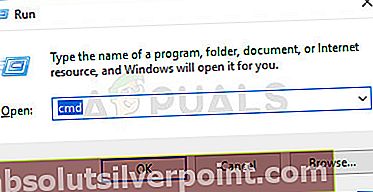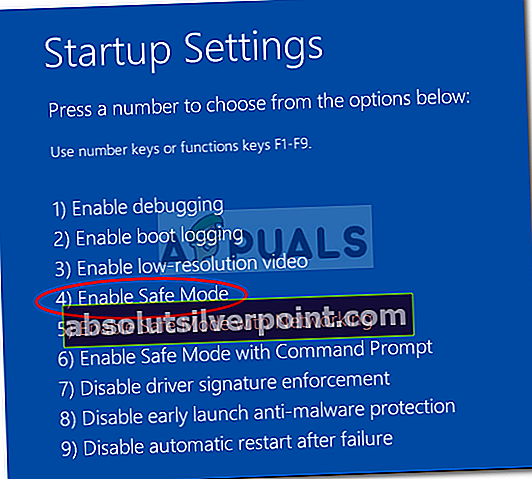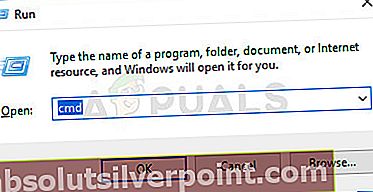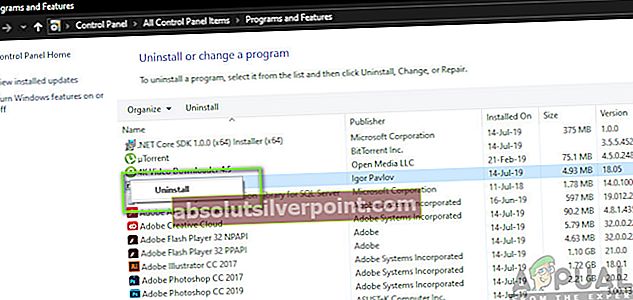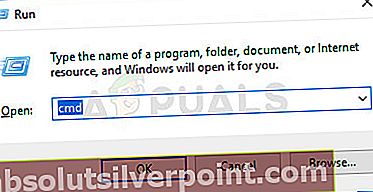Kai kuriuos vartotojus jaudina tai, kad jie vis mato „Neteisingas „Volume Bitmap““Klaida, kai jie bando atlikti CHKDSK nuskaitymą. Per paskutinę nuskaitymo dalį ši klaida atsiranda ir iš esmės sustabdo procesą. Pranešama, kad problema dažniausiai kyla „Windows Vista“ ir „Windows 7“, tačiau taip pat yra keletas pranešimų apie „Windows 10“ ir „Windows 8.1“. Kiti paveikti vartotojai praneša, kad nors operacija jiems ir baigta, kitą kartą inicijuodami CHKDSK nuskaitymą jie vis tiek gauna tą pačią klaidą.

Kas yra tomas bitų žemėlapis?
„BitMap“ tūris yra specialus failas iš NTFS failų sistemos. Šis failas yra atsakingas už visų naudojamų ir nenaudojamų NTFS tomų grupių stebėjimą. Tam tikromis aplinkybėmis „BitMap“ metafailai gali būti sugadinti ir sukelti tam tikrus klaidos pranešimus, įskaitant šį. Tačiau paprastai problemą automatiškai išsprendžiate jūs arba paleidimo metu.
Kas sukelia „Neteisingas tūrio žemėlapis”Klaida
Mes ištyrėme šią problemą, peržiūrėdami įvairias vartotojų ataskaitas ir taisymo strategijas, kurios dažniausiai naudojamos šiai problemai išspręsti. Tačiau, kaip paaiškėja, yra keletas skirtingų scenarijų, kuriuose ši problema pasirodys. Štai galimų kaltininkų sąrašas:
- Komanda netaiso tomo bitų žemėlapio - Nors „chkdsk.exe / scan“ yra populiariausias CHKDSK įrankio paleidimo būdas, tai taip pat yra greičiausia priežastis, kuri sukels būtent šią klaidą. Atminkite, kad atlikus šį nuskaitymą bus praleisti keli patikrinimai, įskaitant „Volume Bitmap“. Taigi, naudingoji programa praneš apie problemą, tačiau jos neišspręs, jei nepaleisite operacijos neprisijungus be žymos „/ scan“.
- Trečiosios šalies kišimasis - Kaip paaiškėja, šį klausimą taip pat gali sukelti tam tikro tipo trečiųjų šalių kišimasis. Žinoma, kad HDD skaidymo komunalinės paslaugos, tokios kaip „Acronis“ ir „Partition manager“, sukelia tokį elgesį, nes jie palieka foninę paslaugą, kuri trukdo CHKDSK. Jei šis scenarijus yra tinkamas, galite išspręsti problemą vykdydami komandą CHKDSK būdami saugiuoju režimu arba prieš vykdydami nuskaitymą pašalindami HDD skaidymo programą.
- Sistemos failų sugadinimas - Sprendžiant iš vartotojų ataskaitų skaičiaus, šią problemą taip pat gali sukelti tam tikra sistemos failų aplankų korupcija. Tokiu atveju turėtumėte sugebėti išspręsti problemą (jei korupcija nėra didelė) paleisdami įmontuotų paslaugų seriją, skirtą sugadintiems OS failams ir loginėms klaidoms (DISM ir SFC) tvarkyti.
- Sugadinti MTF ir „BitMap“ failai - Taip pat yra galimybė, kad jūs mašina kenčia nuo pagrindinės sistemos failų sugadinimo problemos, kurios negalima išspręsti įprastai. Šiuo atveju vienas taisymas, kuris nelies jūsų failų, yra remonto diegimas (taisymas vietoje).
- Anksčiau diskas buvo klonuotas - Taip pat yra specialus scenarijus, kuris sukels šią klaidą, net jei tarp jūsų OS failų nėra korupcijos. Jei anksčiau klonavote savo diską, tikėtina, kad MTF ir „BitMap“ duomenys proceso metu buvo sugadinti. Tokiu atveju remonto diegimas neveiks, nes blogi duomenys bus perkelti. Vienintelis taisymas šiuo atveju yra švarus diegimas.
Jei šiuo metu ieškote būdų, kaip išspręsti šią problemą, šiame straipsnyje pateikiami keli skirtingi trikčių šalinimo vadovai. Žemiau rasite metodų rinkinį, kurį rekomendavo kiti vartotojai, atsidūrę tame pačiame scenarijuje.
Norėdami gauti geriausius rezultatus, rekomenduojame vadovautis toliau pateiktais metodais ta pačia tvarka, kokia juos pateikėme, nes užsakėme pagal efektyvumą ir sunkumą. Galų gale jūs pateksite į pataisą, kuri pateiks tinkamą remonto strategiją (neatsižvelgiant į kaltininką, kuris sukuria problemą).
Pradėkime!
1 metodas: paleisti CHKDSK be „/ scan“
Tai neabejotinai didžiausias scenarijus, kuriame „Neteisingas „Volume Bitmap““Įvyks klaida. Žinoma, „Chkdsk.exe / scan“ yra populiariausias šios priemonės naudojimo būdas ir, nors ir nuostabus bei itin patogus, jis praleis kelis patikrinimus, įskaitant „Volume Bitmap“.
Keli paveikti vartotojai, kurie taip pat susidūrė su šia problema, sugebėjo išspręsti problemą vykdydami CHKDSK nuskaitymą tik neprisijungus. Be žymos „/ scan“.
Tai padarę, jie pranešė, kad problema buvo išspręsta visiškai, o įprastas nuskaitymas su „nuskaitymo“ vėliava nebesukėlė „Neteisingas „Volume Bitmap“”Klaida.
Čia yra trumpas vadovas, kaip paleisti neprisijungus veikiančio CHKDSK nuskaitymo būdą ir vengti naudoti „Nuskaityti“ vėliava:
- Paspauskite „Windows“ klavišas + R atsiverti a Bėk dialogo langą, tada įveskite „Cmd“ ir paspauskite „Ctrl“ + „Shift“ + „Enter“ atidaryti aukštesnį komandinės eilutės langą. Kai būsite paraginti UAC (vartotojo abonemento kontrolė), spustelėkite Taip suteikti administracines privilegijas.
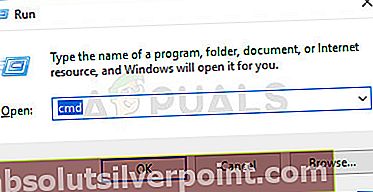
- Kai būsite pakeltoje komandų eilutėje, įveskite šią komandą ir paspauskite Įveskite pradėti neprisijungus atliekamą nuskaitymą:
chkdsk * X: * / f
Pastaba: Ši komanda bandys ištaisyti visas rastas klaidas. Atminkite, kad * X * yra tik vietos rezervavimo ženklas - pakeiskite jį disku, kurį norite nuskaityti.
- Palaukite, kol procesas bus baigtas. Nenutraukite CHKDSK uždarydami CMD langą arba iš naujo paleiskite kompiuterį, kol operacija bus baigta. Tai padarius jūsų sistema gali dar labiau sugadinti failus.
- Baigę operaciją, iš naujo paleiskite kompiuterį ir palaukite, kol bus baigta kita paleisties seka.
- Kai jūsų kompiuteris bus paleistas iš naujo, atlikite kitą CHKDSK operaciją su „nuskaitymo“ vėliava ir patikrinkite, ar problema vis dar kyla:
chkdsk / scan
Jei „Neteisingas „Volume Bitmap““Klaida vis dar rodoma tam tikru momentu, pereikite prie kito toliau pateikto metodo.
2 metodas: vykdykite nuskaitymą saugiuoju režimu
Kaip paaiškėjo, ši problema taip pat gali kilti dėl kažkokio trečiosios šalies kišimosi, dėl kurio CHKDSK klaidina manant, kad jis neturi reikiamų leidimų. Keletas vartotojų, kurie taip pat susidūrė su šia problema, pranešė, kad HDD skaidymo programinė įranga buvo atsakinga užNeteisingas „Volume Bitmap“”Klaida.
Kai tik jie įsitikino, kad programa negali trukdyti, klaida nustojo atsirasti atliekant CHKDSK nuskaitymą. Veiksmingiausias būdas užtikrinti, kad nesusidarytumėte su programinės įrangos trikdžiais, yra nuskaitymo vykdymas saugiuoju režimu.
Čia pateikiamas trumpas vadovas, kaip paleisti saugiuoju režimu ir atlikti CHKDSK nuskaitymą be jokių trečiųjų šalių įsikišimų:
Pastaba: Jei įdiegėte skaidymo programinę įrangą ir norite ją pašalinti, kad išspręstumėte problemą, galite praleisti šį procesą ir tiesiogiai pereiti prie 3 metodas. Procesas yra greitesnis ir nėra jokio terminalo darbo.
- Išjungę kompiuterį, vieną kartą paspauskite maitinimo mygtuką ir pradėkite spausti F8 mygtuką, kai tik pamatysite pradinį ekraną. Tai atvers „Advanced Boot“ Parinkčių meniu.
- Kai būsite meniu Išplėstinės įkrovos parinktys, naudokite rodyklių klavišus arba paspauskite atitinkamą klavišą (F4) pasirinkti Saugus režimas.
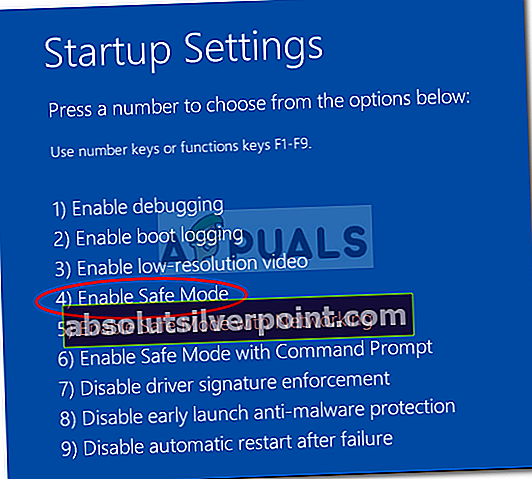
- Palaukite, kol bus baigta paleidimo seka. Kai „Windows“ bus visiškai įkrauta, paspauskite „Windows“ klavišas + R atsiverti a Bėk dialogo langas. Tada įveskite „Cmd“ ir paspauskite „Ctrl“ + „Shift“ + „Enter“ atidaryti pakeltą Komandinės eilutės langas.
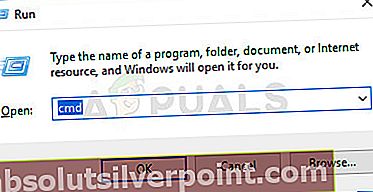
- Naujame CMD lange pradėkite tą patį nuskaitymą, kuris anksčiau suaktyvino „Neteisingas „Volume Bitmap“”Klaida.
- Jei nuskaitymas baigtas be problemų, dar kartą paleiskite kompiuterį iš naujo, kad paleistumėte atgal į įprastą režimą.
Jei ta pati problema vis dar kyla saugiuoju režimu, pereikite žemyn tiesiai į 4 metodas.
3 metodas: HDD skaidymo programos pašalinimas (jei taikoma)
Yra žinoma, kad turint HDK skaidymo programą, įdiegtą atliekant CHKDSK nuskaitymą, palengvėja „Neteisingas „Volume Bitmap“”Klaida. Jei norite to atsikratyti, tada iš karto pašalinti programą yra greičiausias būdas išspręsti problemą.
Keli paveikti vartotojai pranešė, kad problema nebebuvo kilusi po to, kai jie pašalino HDD skaidymo įrankį iš savo kompiuterio, iš naujo paleisdami ir dar kartą atlikę CHKDSK nuskaitymą. Štai trumpas viso dalyko vadovas:
- Paspauskite „Windows“ klavišas + R atidaryti Vykdyti dialogo langą. Tada įveskite „Appwiz.cpl“ ir paspauskite Įveskite atidaryti Programos ir failailangas.

- Kai būsite Programos ir failai ekrane slinkite žemyn per įdiegtų programų sąrašą ir suraskite skaidymo programinę įrangą, kurią norite pašalinti.
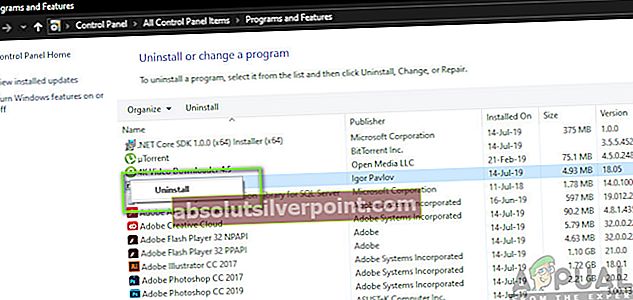
- Kai pamatysite, dešiniuoju pelės mygtuku spustelėkite jį ir pasirinkite Pašalinti iš naujai pasirodžiusio kontekstinio meniu.
- Vykdykite ekrane rodomus raginimus, kad užbaigtumėte pašalinimą, tada iš naujo paleiskite kompiuterį.
- Kai kita paleidimo seka bus baigta, pakartokite nuskaitymą, kuris anksčiau sukėlė „Neteisingas tūrio žemėlapis“Klaida ir pažiūrėkite, ar problema jau išspręsta.
Jei vis tiek matote tą patį klaidos pranešimą, pereikite prie kito toliau pateikto metodo.
4 metodas: DISM ir SFC nuskaitymo vykdymas
Kitas galimas kaltininkas yra sistemos failų sugadinimas tarp priklausomybių, kurias CHKDSK įrankis naudoja nuskaitymo metu. Jei kai kurie iš susijusių failų yra sugadinti korupcijos, visas nuskaitymas gali nepavykti naudojant „Neteisingas „Volume Bitmap“”Klaida. Jei šis scenarijus yra tinkamas, turėtumėte sugebėti išspręsti problemą vykdydami keletą paslaugų programų, galinčių ištaisyti sugadintus failus.
Keletas paveiktų vartotojų pranešė, kad jiems pavyko išspręsti problemą įdiegiant tiek DISM (Diegimo vaizdų aptarnavimas ir valdymas), tiek SFC (Sistemos failų tikrintuvas), kad būtų pakeisti sugadinti failai ir ištaisytos loginės klaidos.
SFC naudoja lokaliai saugomą archyvą, kad ištaisytų logines klaidas ir pakeistų blogus failus sveikomis kopijomis. Tai ypač naudinga tais atvejais, kai sugadinimas yra „Windows“ išteklių apsaugos aplanke.
Iš kitos pusės, DISM (diegimo vaizdų aptarnavimas ir valdymas) yra modernesnis įrankis, skirtas spręsti su. susijusius klausimus WU („Windows“ naujinimas). Užuot pasikliaudama talpykloje saugomu archyvu, DISM naudoja atsisiuntimo failus, kuriuos reikia pakeisti tiesiogiai oficialiais „Microsoft“ kanalais.
Kadangi abi komunalinės paslaugos yra vienodai svarbios, geriausias būdas būtų naudoti abi, kad būtų išspręsta bet kokio tipo sistemos failų korupcija. Čia yra trumpas vadovas, kaip paleisti SFC ir DISM nuskaitymą iš padidinto CMD lango, siekiant išspręsti „Neteisingas tūrio žemėlapisKlaida:
- Paspauskite „Windows“ klavišas + R atsiverti a Bėk dialogo langas. Tada įveskite „Cmd“ teksto laukelyje ir paspauskite „Ctrl“ + „Shift“ + „Enter“ atidaryti aukštesnę komandų eilutę. Kai pamatysite UAC (vartotojo abonemento raginimas), spustelėkite Taip suteikti administracines privilegijas.
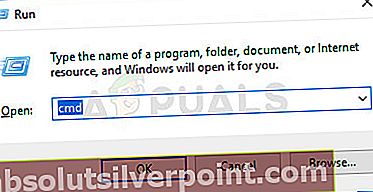
- Kai būsite pakeltoje komandų eilutėje, įveskite šią komandą ir paspauskite Įveskite pradėti DISM nuskaitymą, galintį nustatyti ir pašalinti sistemos failo klaidas:
Dism.exe / online / cleanup-image / scanhealth Dism.exe / online / cleanup-image / restorehealth
Pastaba: Prieš pradėdami nuskaitymą, įsitikinkite, kad turite stabilų interneto ryšį, nes DISM reikia jo norint atsisiųsti sveikas kopijas. Pirmoji komanda privers įrankį ieškoti bet kokių sistemos failų neatitikimų, o kita pradės taisymo procesą. Jei įvedus pirmąją komandą klaidų nerandama, nevykdykite antrosios, o pereikite tiesiai į toliau pateiktą metodą.
- Nepriklausomai nuo DISM nuskaitymo rezultatų, iš naujo paleiskite kompiuterį. Kitą kartą paleidus dar kartą atlikite 1 veiksmą, kad atidarytumėte kitą padidintą CMD raginimą. Šį kartą įveskite šią komandą ir paspauskite Enter, kad pradėtumėte SFC nuskaitymą:
sfc / scannow
Pastaba: Neuždarykite padidinto CMD raginimo ir nepaleiskite kompiuterio iš naujo, kol SFC nuskaitymas nebus baigtas. Nutraukus nuskaitymą lengviau pastebėti kitas logines klaidas.
- Kai procesas bus baigtas, dar kartą paleiskite kompiuterį ir patikrinkite, ar problema jau išspręsta.
Jei vis dar susiduriate suNeteisingas „Volume Bitmap““Klaidą, pereikite prie kito toliau pateikto metodo.
5 metodas: atlikite remonto diegimą
Jei aukščiau nurodytu metodu problema nebuvo išspręsta automatiškai, aišku, kad problemą sukelia pagrindinės sistemos korupcijos problema, kurios neįmanoma išspręsti įprastai.
Kai kurie paveikti vartotojai, kurie taip pat stengėsi išspręsti šį klaidos pranešimą, pranešė, kad problema buvo išspręsta atlikus vietinį remontą (remonto diegimą). Ši procedūra atnaujins visus „Windows“ komponentus, kurie gali būti atsakingi už šį klaidos pranešimą.
Geriausia šios procedūros dalis yra tai, kad ji tai daro, leisdama išsaugoti visus failus (programas, žaidimus, asmeninę laikmeną ir kt.) Jei nuspręsite atlikti remonto diegimą (taisymą vietoje), vadovaukitės šiuo straipsniu (čia) žingsnis po žingsnio instrukcijas, kaip tai padaryti.
Jei jau atlikote šią operaciją nesėkmingai arba ieškote radikalesnio požiūrio, pereikite prie žemiau pateikto galutinio metodo.
6 metodas: švarus diegimas
Jei anksčiau klonavote diską, kuriame susidūrėte su problema, greičiausiai problema kyla dėl to, kad šiame procese sugadinti DPS ir „BitMap“ duomenys. Yra daug pranešimų apie vartotojus, susidūrusius su tokiu elgesiu, anksčiau klonavus diską.
Tokiu atveju atlikti diegimą taisyti nepavyks, nes procesas perkels sugadintą MTF ir „BitMap“, o pasibaigus procesui vėl susidursite su problema.
Vienintelis perspektyvus sprendimas dabar yra visų svarbių duomenų atsarginių kopijų kūrimas ir švarus „Windows“ diegimas. Jei nesate tikri, kaip tai padaryti, vadovaukitės šiuo nuosekliu straipsniu (čia).